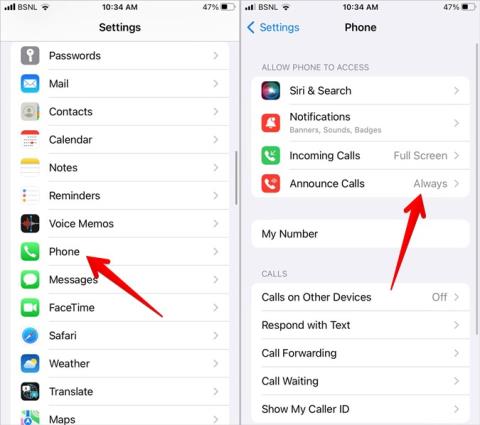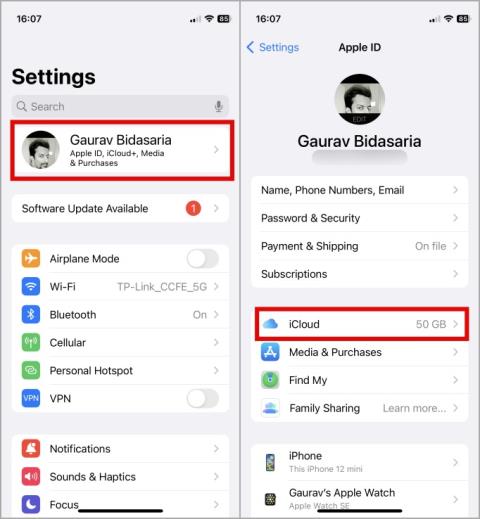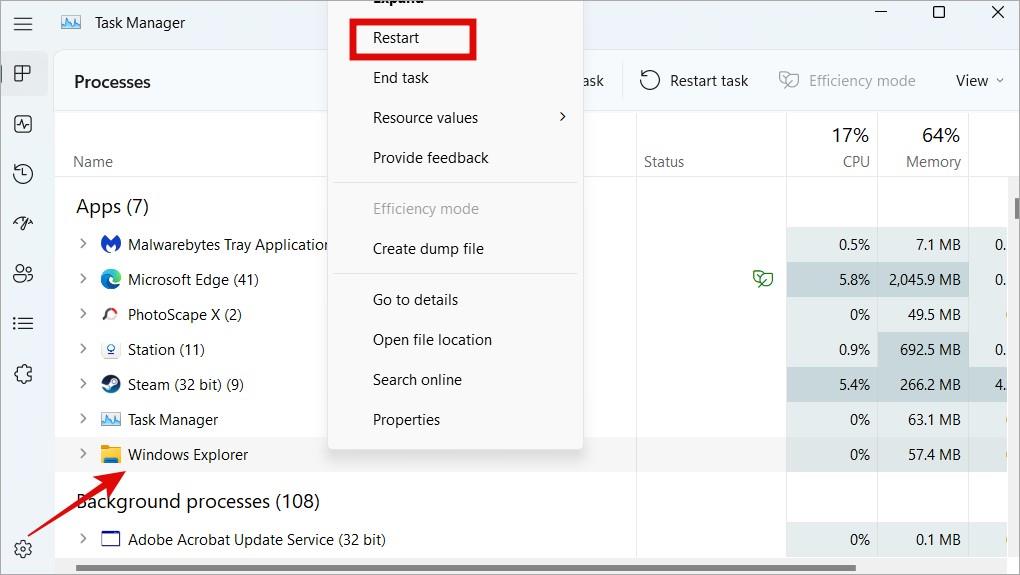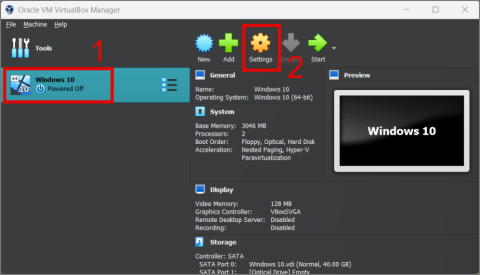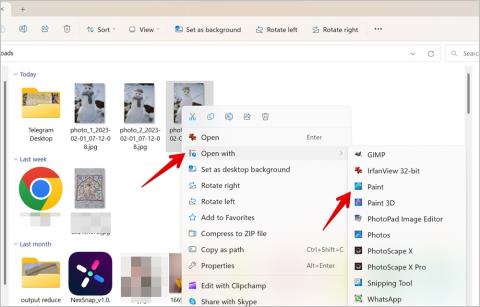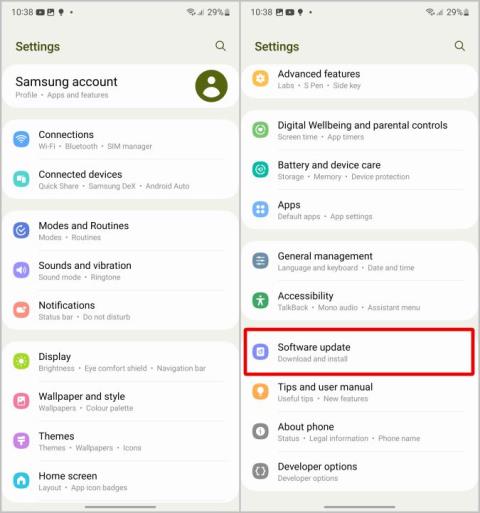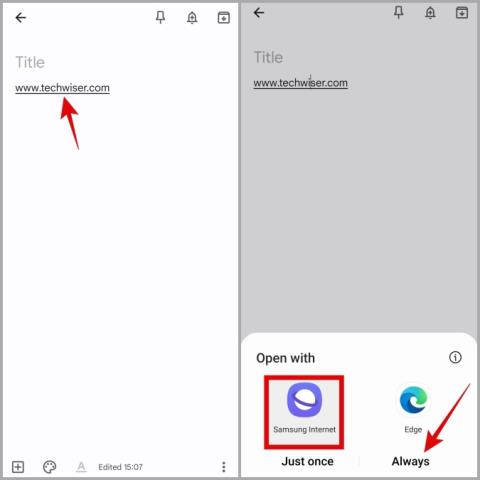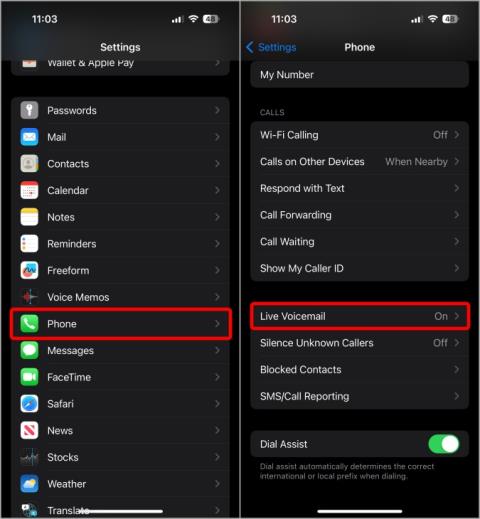Az üzenetek zárolása az iPhone-on automatizálással

Szeretné megvédeni szöveges üzeneteit az illetéktelen hozzáféréstől? Így zárhatja le az üzenetek alkalmazását iPhone-ján jailbreak nélkül.

Külső egér használata nagy hatással lehet a játékokra vagy a grafikai tervezésre. Másrészt a görgetőpadok trükkösek lehetnek, mivel korlátozott felülettel rendelkeznek, és véletlenszerű érintésekhez vezethetnek, például játék közben. Bár néhány felhasználó előnyben részesíti az érintőpad használatát annak hordozhatósága, többérintéses gesztusai és helytakarékossága miatt, érdemes lehet letiltani a laptop érintőpadját, hogy elkerülje a véletlen érintéseket, amikor külső egeret használ játékhoz, streameléshez stb. A következőképpen kapcsolhatja ki a érintőpad a Windows 11 rendszeren manuálisan és automatikusan is, amikor a külső egér csatlakoztatva van.
Tartalomjegyzék
Billentyűparancs használatának letiltása
A görgetőpad letiltásának leggyorsabb módja a billentyűparancsok használata. Szinte minden Windows laptopon van ez a parancsikon a trackpad letiltására. Keresse meg azt a funkcióbillentyűt, amelyen egy törölt érintőpad jele látható. A laptopunkon ez a billentyű az F9 . Nyomja meg az Fn billentyűt az adott funkcióbillentyűvel együtt. Megerősítés jelenik meg a képernyőn, amikor az érintőpad letiltásra kerül.

Letiltása a beállításokból
Ha a billentyűparancs nem működik a Windows rendszeren, vagy nincs ott, lehetőség van az érintőpad letiltására is a beállítások közül. Íme a lépésről lépésre történő eljárás.
1. Nyomja meg a Windows billentyű + I billentyűket a Beállítások megnyitásához.
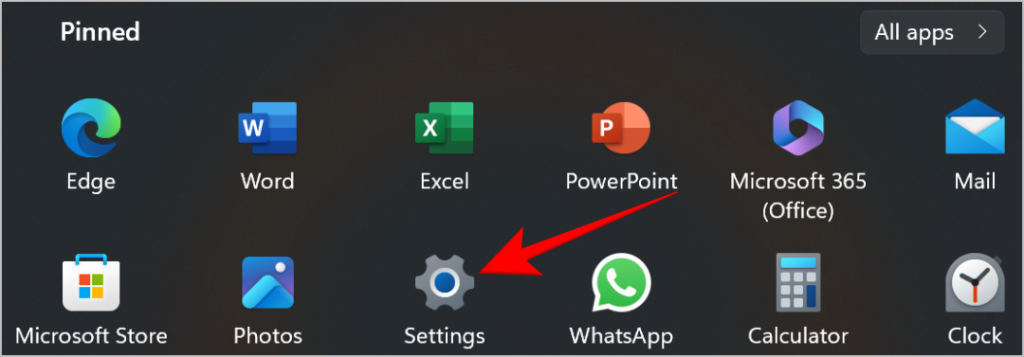
2. Válassza a Bluetooth és eszközök lehetőséget a bal oldali ablaktáblában.
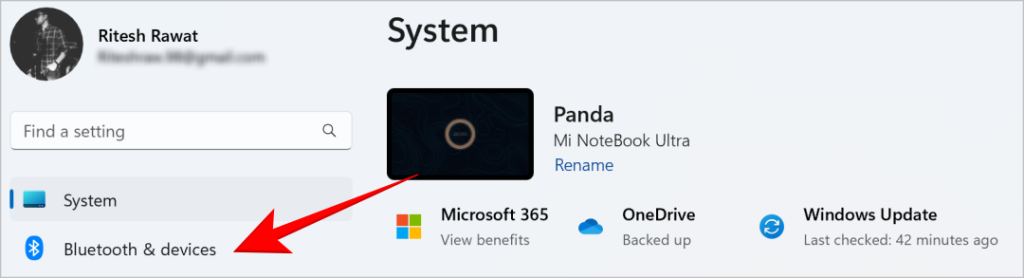
3. Kattintson az érintőpad elemre az eszközök listájában.
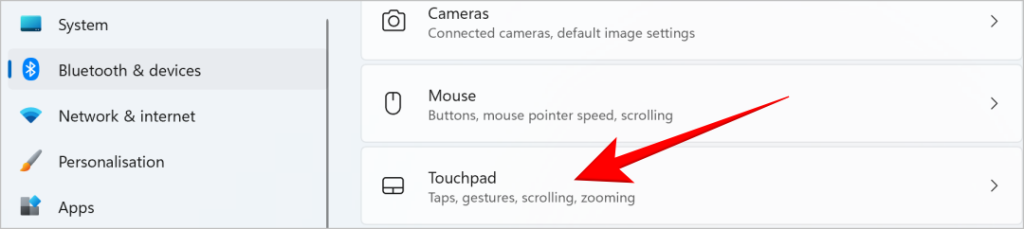
4. Kattintson a kapcsolóra az érintőpad letiltásához.

Törött billentyűi vannak a billentyűzeten, de most szeretné használni? A következőképpen használhatja a törött billentyűzetbillentyűket Windows PC-ken .
Az érintőpad automatikus letiltása, amikor az egér csatlakoztatva van
Belefáradt, hogy manuálisan letiltja a laptop érintőpadját, valahányszor csatlakoztatja az egeret? A Windows rejtett megoldást kínál erre a problémára. Van egy beállítás az érintőpad automatikus letiltására, amikor egér csatlakoztatva van.
1. Menjen vissza a képernyőre a fenti módszer szerint a Beállítások > Bluetooth és eszköz > Érintőpad menüpontban .
2. Kattintson az érintőpad kapcsolója melletti lefelé mutató nyílra .

3. Törölje az Érintőpad bekapcsolva hagyása opciót , ha egér csatlakoztatva van .
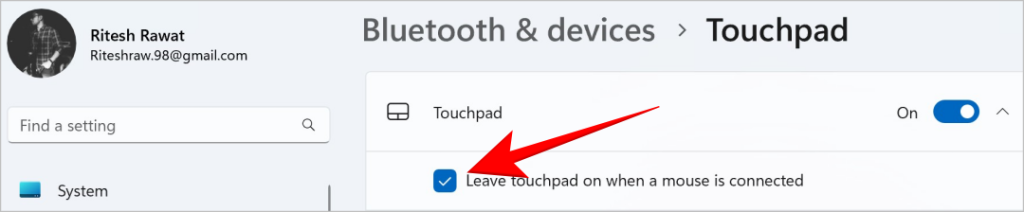
Ha a kurzor továbbra is mozog, miután letiltotta az érintőpadot a Windows PC-n, próbálkozhat néhány javítással .
Az érintőpad megszelídítése
Az érintőpad jó megoldás, ha utazik, és nem visz magával egeret. Ezenkívül az egérnek sík felületre van szüksége a működéséhez, így nem használhatja a kanapén fekve. Ezekben a helyzetekben az érintőpad használata elengedhetetlen, ezért nem javasoljuk annak végleges letiltását az Eszközkezelőből. Egyszerűen letiltja a Beállításokból, több mint elég.
Szeretné megvédeni szöveges üzeneteit az illetéktelen hozzáféréstől? Így zárhatja le az üzenetek alkalmazását iPhone-ján jailbreak nélkül.
Két Windows PC-t szeretne használni ugyanazzal az egérrel és billentyűzettel? Ismerje meg, hogyan használhatja a PowerToys-t több számítógép vezérlésére egyetlen egér és billentyűzet segítségével.
Fájljai és mappái rendezetlenek? Így kapcsolhatja ki a szolgáltatás szerinti csoportosítást a Windows Fájlkezelőjében.
Nem működik a Samsung TV távirányítója? Így használhatja Android vagy iOS telefonját a Samsung Smart TV egyszerű vezérléséhez.
Így exportálhatja, másolhatja és szinkronizálhatja a Telegram-névjegyeket az asztali alkalmazással Windows és macOS rendszeren. Továbbá, hogyan lehet törölni szinkronizált névjegyeket.
Érdemes lehet letiltani a laptop érintőpadját, hogy elkerülje a véletlen érintéseket egérhasználat, játék, streamelés stb. közben. Így teheti meg.
Nem tudja átvinni a mappákat az Ön által használt fájlátviteli móddal? Íme az összes módja annak, hogyan használhatja a megosztási mappákat az Android és a Windows között.
A telefon kiírja a hívó fél nevét vagy számát? Ismerje meg, hogyan kapcsolhatja ki a hívásbejelentéseket iPhone és Android készülékeken, beleértve a Samsungot is.
Mi történik, ha alaphelyzetbe állítja iPhone-ját az iPhone alaphelyzetbe állítási menüjében elérhető öt visszaállítási lehetőség valamelyikével.
Egy egyszerű útmutató a Windows 10 vagy 11 rendszerű számítógép alapértelmezett kamerájának átváltásáról vagy módosításáról az újonnan vásárolt webkamera eszközre.
Így kaphat visszatérítést App Store vagy iTunes vásárlásaiért, akik jogosultak ezekre a vásárlásokra, időkeretre és egyéb GYIK-re.
Ha olyan webhelyre érkezett, amely nem az Ön által előnyben részesített nyelven van, a következőképpen fordíthat le egy weboldalt Chrome böngészőjében.
Így hozhat létre megosztott mappát a VirtualBoxban a fájlok átviteléhez a gazdagép operációs rendszer és a virtuális gép között
El szeretné távolítani a kép vagy a képernyőkép egy nem kívánt részét? Nézze meg a képernyőkép vagy kép kivágásának 7 módját Windows 10 vagy 11 rendszerű számítógépen.
Nem szeretné, hogy a képernyőképek és a szokásos fényképek ugyanabba a mappába menjenek? A Samsung Galaxy telefonok lehetővé teszik a felhasználók számára a mappa helyének megváltoztatását.
Első lépések a One UI használatával? A következőképpen állíthatja be, módosíthatja vagy visszaállíthatja az alapértelmezett alkalmazásokat Samsung Galaxy telefonon.
Szeretné átváltani Netflix-fiókját az adatok elvesztése nélkül. A következőképpen viheti át Netflix-profilját egyik fiókból a másikba.
Így kombinálhat két vagy több videót iPhone-on anélkül, hogy egyetlen fillért sem fizetne két különböző alkalmazás használatával.
Így távolíthatja el az alkalmazásokat Mac rendszeren, beleértve a megmaradt fájlokat és mappákat az eltávolító, a terminál vagy ezzel az ingyenes alkalmazással.
Útmutató a hangpostaüzenetek engedélyezéséhez és használatához az iOS 17 és újabb rendszert futtató iPhone készülékeken, és mi az, amit megtehet és nem az élő hangpostaüzenetekkel.
Ingyenesen szeretné eltávolítani a hátteret a képről? Így használhatja a Paint and Paint 3D alkalmazást a kép hátterének átlátszóvá tételéhez.
Két Windows PC-t szeretne használni ugyanazzal az egérrel és billentyűzettel? Ismerje meg, hogyan használhatja a PowerToys-t több számítógép vezérlésére egyetlen egér és billentyűzet segítségével.
A laptopod érintőpadja hirtelen leállt? Íme 9 megoldás a Windows laptopokon nem működő érintőpad javítására.
Problémákba ütközik a Windows 11 számítógép frissítése során? Íme a 30 százalékon megrekedt Windows frissítés legjobb módjai.
A számítógépe örökké tart, amíg elindul? Ha igen, próbálja meg az alábbi 15 módszer egyikét a lassú rendszerindítási probléma megoldásához a Windows PC-n.
Fájljai és mappái rendezetlenek? Így kapcsolhatja ki a szolgáltatás szerinti csoportosítást a Windows Fájlkezelőjében.
Ezzel az alkalmazással való szembenézést a Windows 11 védelmi hibája miatt letiltották? Próbálja ki ezt a tizenegy módszert a probléma megoldásához.
A Microsoft Edge összeomlik PDF megnyitásakor Windows rendszeren? Mielőtt másik alkalmazást használna PDF megnyitásához, olvassa el a bejegyzést a probléma megoldásához.
Az Ezt az eszközt egy másik alkalmazás használja hibával szembesül Windows 10 vagy 11 számítógépen? Így találhatja meg és zárhatja be az alkalmazást.
Nem működik a billentyűzet alvó üzemmód után a Windows 10 vagy 11 rendszeren? Íme néhány javítás, amely segít megoldani a problémát.